
Il-problema li fiha l-hard disk mhux iddeterminat mill-kompjuter huwa pjuttost komuni. Dan jista 'jiġri ma' HDD ġdid jew diġà użat, estern u mibni. Qabel tipprova telimina l-problema, għandek bżonn biex insemmu dak li sar ir-raġuni tagħha. Normalment, l-utenti nfushom jistgħu jikkoreġu d-diffikultajiet assoċjati ma 'hard disk - għal dan huwa biżżejjed biex isegwu l-istruzzjonijiet u jaġixxu pulit.
Ir-raġunijiet li għalihom il-kompjuter ma jarax il-hard disk
Hemm diversi sitwazzjonijiet komuni, minħabba li l-hard disk jirrifjuta li jwettaq il-funzjoni tiegħu. Dan jikkonċerna mhux biss id-diska marbuta mal-kompjuter għall-ewwel darba - ladarba l-HDD prinċipali tista 'tieqaf taħdem, u għalhekk is-sistema operattiva boot tkun impossibbli. Dawn il-kawżi jistgħu jkunu:- L-ewwel konnessjoni tad-diska l-ġdida;
- Problemi bil-linja jew il-wajers;
- Settings mhux korretti / insuffiċjenza tal-BIOS;
- Sistema ta 'provvista jew tkessiħ dgħajfa;
- Ksur fiżiku tal-hard drive.
F'ċerti każijiet, huwa possibbli li wieħed jiltaqa 'mal-fatt li l-BIOS jara hard disk, u s-sistema mhix. Għaldaqstant, utent b'esperjenza ħafna jista 'jkollu diffikultà biex jiddijanjostika u jelimina l-problema. Sussegwentement, aħna se tanalizza l-manifestazzjoni u s-soluzzjoni ta 'kull wieħed minnhom.
Kawza 1: L-Ewwel Disk Konnessjoni
Meta l-utent l-ewwel jgħaqqad hard disk estern jew intern, allura s-sistema ma tistax tara. Mhux se jintwerew fost diski lokali oħra, iżda huwa fiżikament jaħdem bis-sħiħ. Huwa faċli li wieħed jiffissa, u dan huwa meħtieġ kif ġej:
- Agħfas il-keyboard b'kombinazzjoni ta 'Win + R, ikteb fil-qasam CompMGMT.MSC u kklikkja OK.
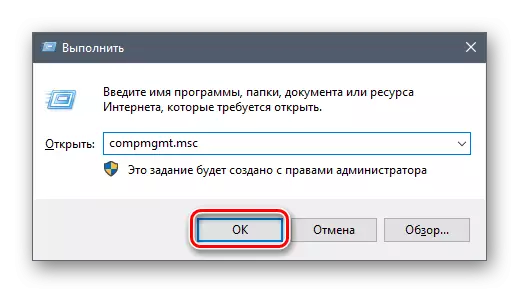
- Fil-kolonna tax-xellug, ikklikkja fuq il-partita tal-menu "diski".
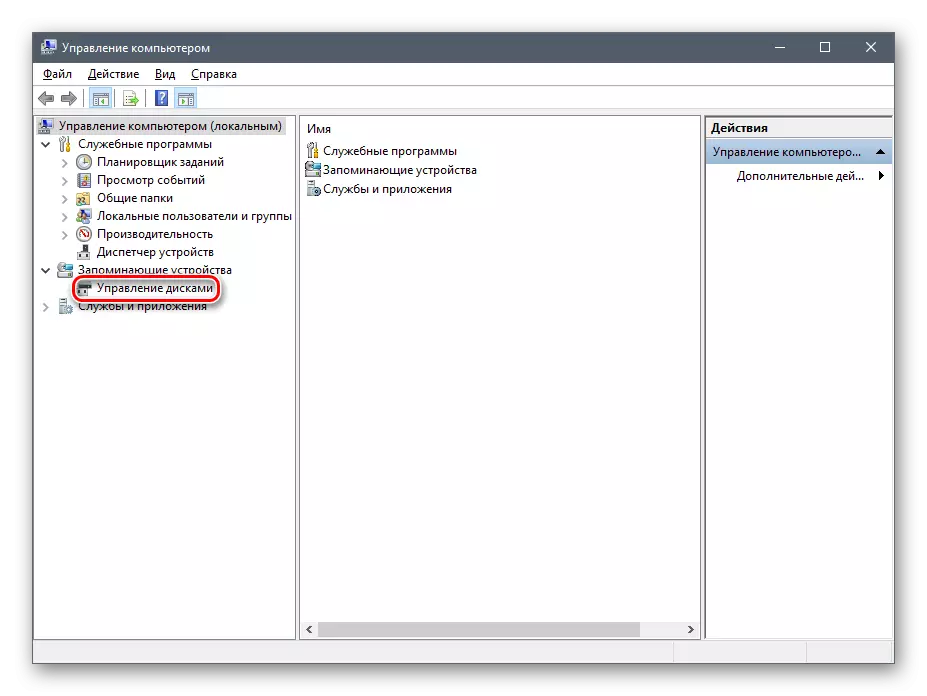
- Fil-kolonna fin-nofs, id-diski kollha konnessi mal-kompjuter se jintwerew, inkluża l-problema. U għalhekk huwa normalment minħabba l-fatt li huwa jinħatar b'mod żbaljat ittra.
- Sib id-diska li mhix murija, ikklikkja fuq il-lemin fuqha u agħżel "Ibdel l-ittra tas-sewqan jew it-triq għad-diska ...".
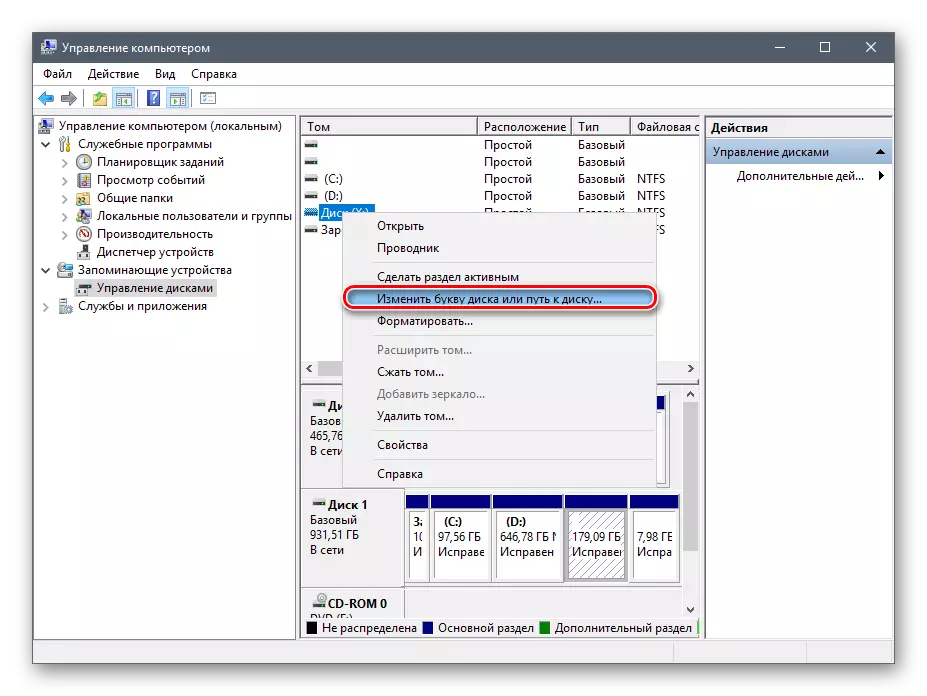
- Fit-tieqa li tiftaħ, ikklikkja fuq il-buttuna "Edit".
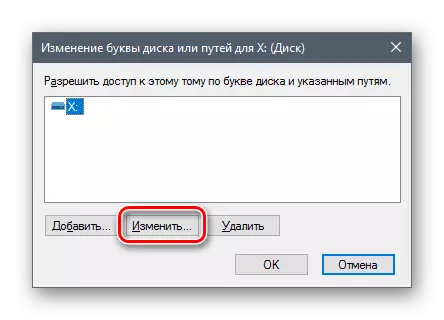
- F'tieqa ġdida mil-lista drop-down, agħżel l-ittra mixtieqa u kklikkja OK.
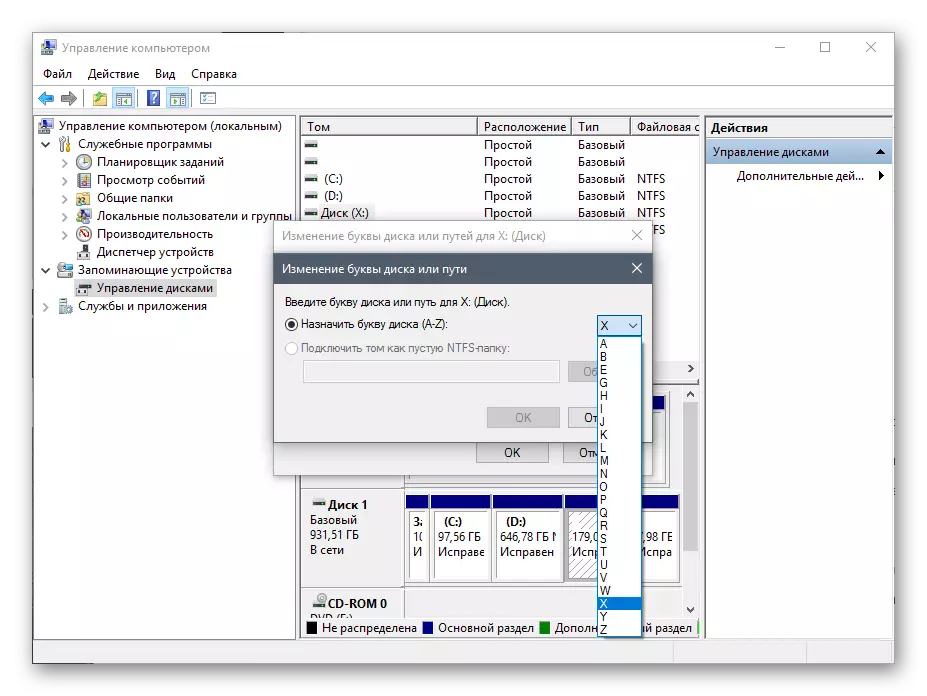
Jekk anke l-utilità "tmexxija tad-disk" ma tarax it-tagħmir, ħu vantaġġ minn programmi alternattivi minn żviluppaturi ta 'partijiet terzi. F'artikolu ieħor, ir-referenza hija deskritta hawn taħt kif jiġu format applikazzjonijiet speċjali ddisinjati għal xogħol avvanzat mal-HDD. Użu Metodu 1 li fih taħdem ma 'softwer differenti.
Aqra iktar: Metodi ta 'l-ifformattjar tal-hard disk
Kawza 2: format invalidu
Xi kultant id-diska m'għandha l-ebda oġġett "ibdel l-ittra tad-diska jew fit-triq għad-diska ...". Pereżempju, minħabba inkonsistenzi fis-sistema tal-fajls. Biex taħdem normalment fil-Windows, għandu jkun f'format NTFS.
F'dan il-każ, jeħtieġ li jiġi fformattjat sabiex isir disponibbli. Dan il-metodu huwa adattat biss jekk l-HDD ma fihx informazzjoni, jew id-data fuqha ma tipprovdix importanza, għax id-data kollha titħassar.
- Irrepeti l-passi 1-2 mill-istruzzjonijiet ta 'hawn fuq.
- Ikklikkja fuq il-lemin fuq id-diska u agħżel "Format".
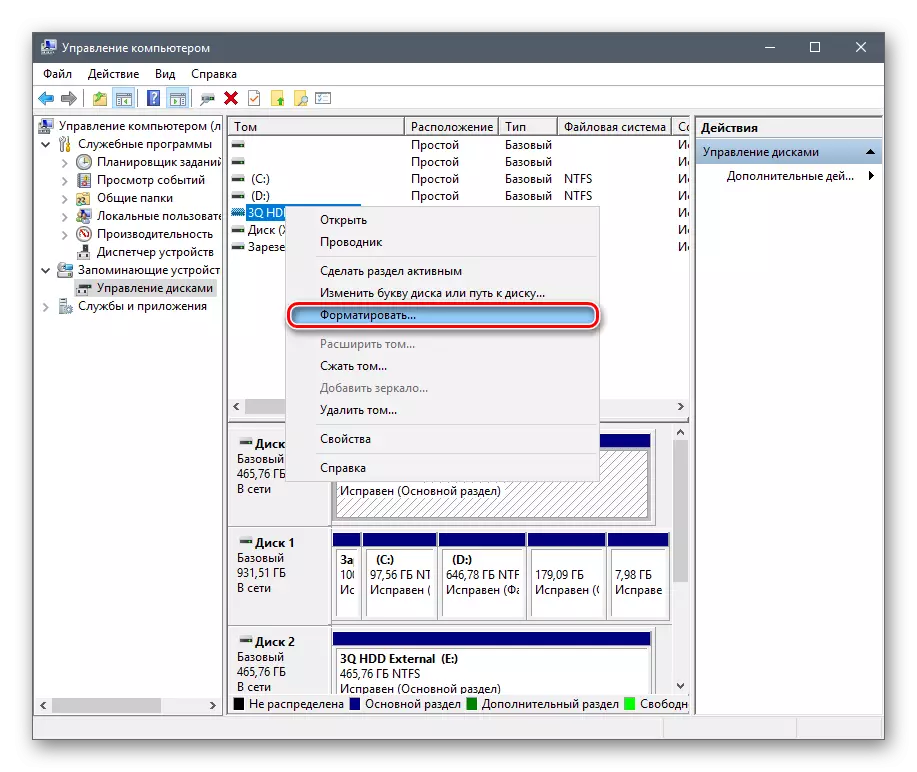
- Fit-tieqa li tiftaħ, agħżel is-sistema tal-fajl NTFS u kklikkja OK.

- Wara l-ifformattjar tad-diska għandha tintwera.
Kawza 3: HDD mhuxinitizzat
Il-hard drive il-ġdid u mhux użat jista 'ma jaħdimx immedjatament meta jkun konness. Waħdieni, il-hard disk mhux inizjalizzat, u dan il-proċess għandu jsir manwalment.
- Irrepeti l-passi 1-2 mill-istruzzjonijiet ta 'hawn fuq.
- Agħżel id-diska mixtieqa, ikklikkja fuqha dritt ikklikkja u agħżel "Initialize Disk".
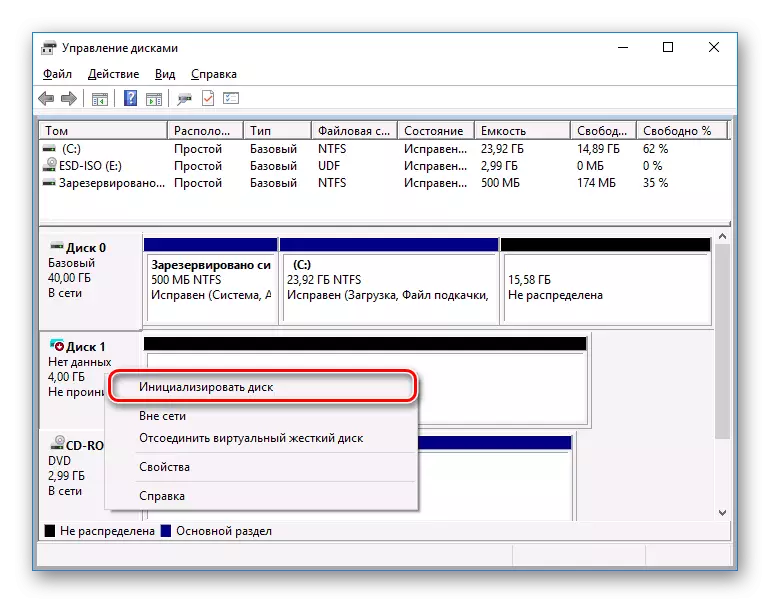
- F'tieqa ġdida, poġġixxi immarka fuq diska ġdida, agħżel l-istil MBR jew GBT (għal hard drives huwa rrakkomandat li tagħżel "MBR - Master Boot Record") u kklikkja OK.
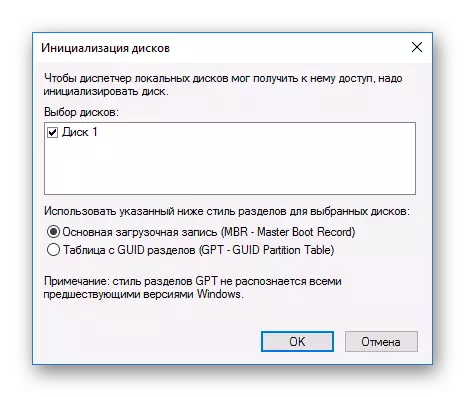
- Ikklikkja fuq il-lemin fuq id-diska inizjalizzata u agħżel "Oħloq Tom Sempliċi".
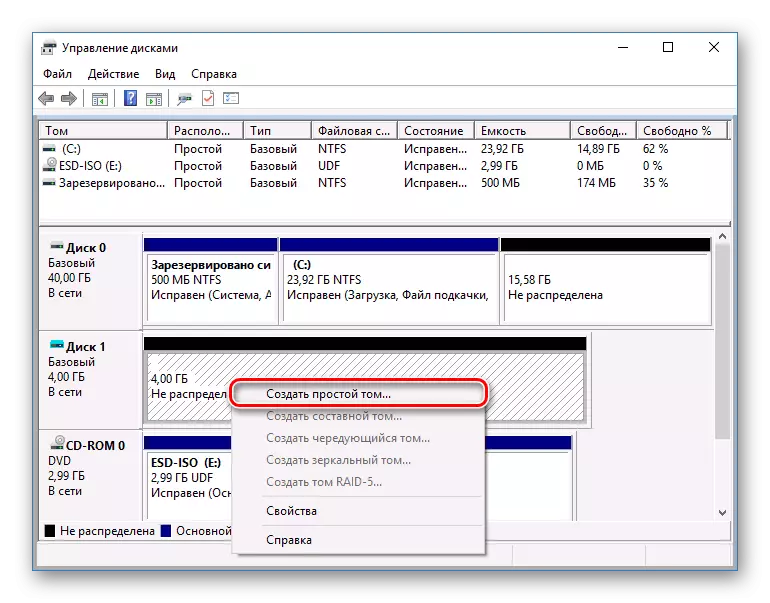
- Wizard tal-ħolqien ta 'volum sempliċi se jinfetaħ, ikklikkja "Li jmiss".
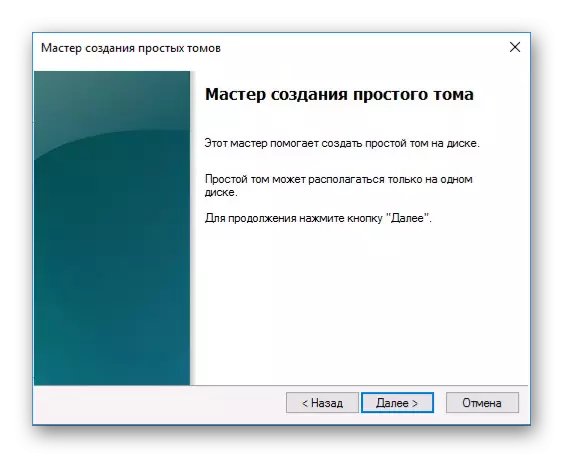
- Il-pass li jmiss huwa li tindika d-daqs tal-volum. Konvenzjonalment, id-daqs massimu ta 'volum sempliċi huwa speċifikat, aħna nirrakkomandaw li ma nbiddlux dan in-numri. Ikklikkja "Li jmiss".
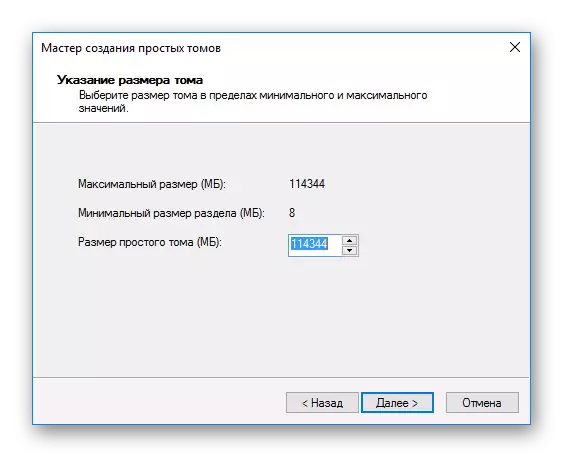
- F'tieqa oħra, agħżel l-ittra tas-sewqan u kklikkja "Li jmiss".
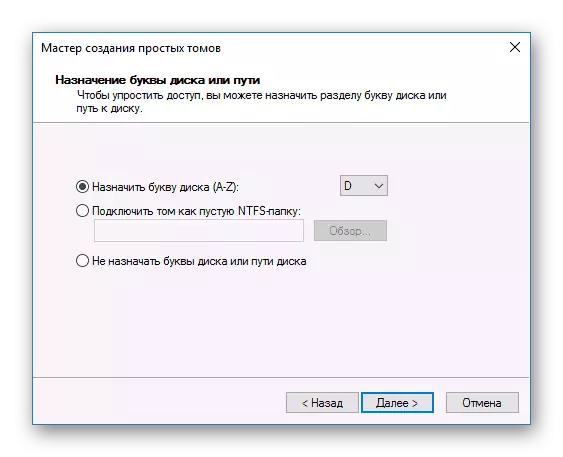
- Wara dan, agħżel il-parametru "Format dan il-volum kif ġej:" U fil-qasam tas-sistema tal-fajls, agħżel "NTFS". Ħalli l-oqsma l-oħra kif inhi u kklikkja "Li jmiss".
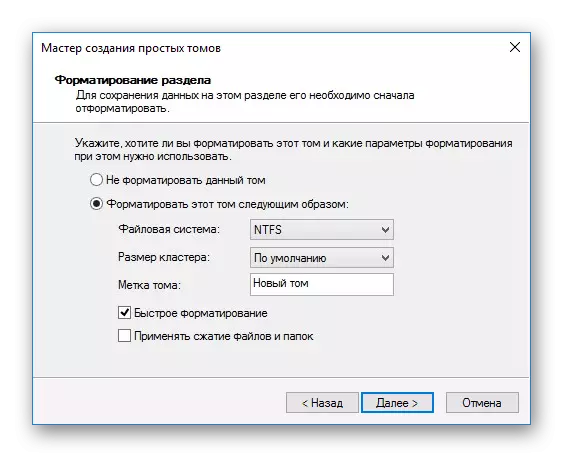
- Fl-aħħar tieqa, il-Wizard se juri l-parametri magħżula kollha, u jekk taqbel magħhom, imbagħad ikklikkja "Finish".
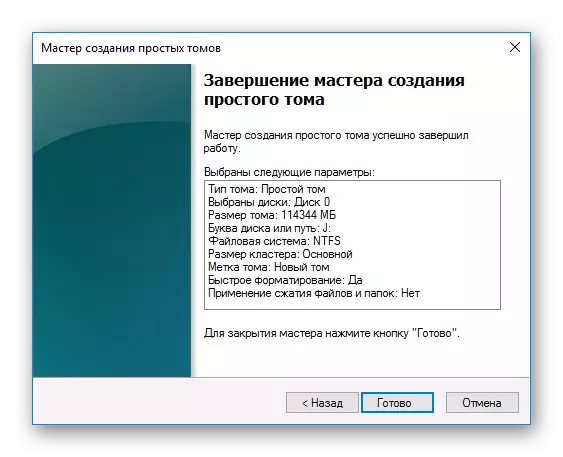
Id-diska se tkun inizjalizzata u lesta biex taħdem.
Kawza 4: Konnetturi bil-ħsara, Kuntatti jew Loops
Meta tgħaqqad hard drive estern u intern, għandek tieħu ħsieb. HDD estern ma jistax jaħdem minħabba wajer tal-USB bil-ħsara. Għalhekk, jekk ma jkunx hemm raġunijiet viżibbli minħabba li ma taħdimx, m'hemmx, allura għandek tieħu wajer simili bl-istess konnetturi u tqabbad id-diska mal-kompjuter. Il-hard drive ta 'ġewwa jista' jkollu wkoll din il-problema - kejbils fallew u jeħtieġ li jiġu sostitwiti għax-xogħol.
Stima spiss jgħin l-rikonnessjoni sempliċi tal-kejbil SATA f'konnettur ieħor tal-motherboard. Peress li huma ġeneralment biżżejjed, ikollok bżonn tqabbad il-kejbil tas-SATA ma 'port ieħor b'xejn.

Minħabba l-inattenzjoni jew l-esperjenza insuffiċjenti, l-utent jista 'jgħaqqad ħażin il-hard drive ġewwa l-unità tas-sistema. Iċċekkja l-konnessjoni u kun żgur li l-kuntatti ma jitbiegħdux.
Kawza 5: Settings tal-BIOS Invalidu
Il-kompjuter ma jarax id-diska tas-sistema
- Niżżel il-Prijorità
F'xi każijiet, il-BIOS jista 'jiġi stabbilit mill-prijorità ħażina tal-apparat biex jitniżżel. Pereżempju, dan iseħħ wara li jinbidel is-settings biex iniżżlu mill-flash drive. Wara dan, meta tipprova tibda l-kompjuter bil-mod tas-soltu, il-messaġġ "falliment tal-boot disk. Daħħal id-diska tas-sistema u l-pess ikteb, jew messaġġi simili oħra relatati ma '"boot disk", "hard disk".

Konsegwentement, l-utent jeħtieġ li jistabbilixxi HDD għall-ewwel post fis-settings tal-BIOS.
- Meta l-kompjuter jitgħabba, agħfas iċ-ċavetta F2 (jew del, jew iċ-ċavetta l-oħra, li hija miktuba meta tibda l-PC) biex tmur fil-BIOS.
Aqra iktar: Kif Tasal sal-BIOS fuq il-Kompjuter
- Jiddependi mit-tip ta 'BIOS, l-interface jista' jvarja. Sib it-tab "Boot" (fil-verżjonijiet qodma tal-karatteristiċi avvanzati tal-BIOS / BIOS karatteristiċi setup). Uża vleġeġ biex tmexxi.
- Fil-lista tal-apparati tat-tniżżil fl-ewwel lok ("L-ewwel prijorità tal-but" / "l-ewwel apparat tal-but") poġġi l-HDD tiegħek. Eżempju għall-AMI BIOS:
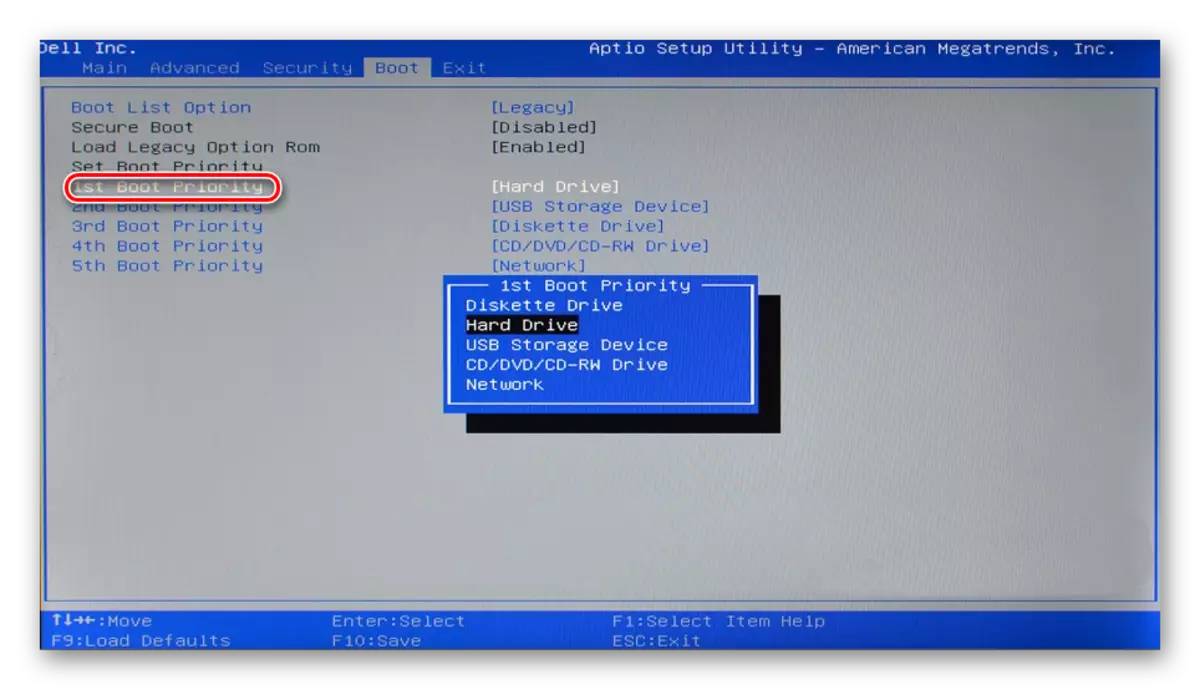
Eżempju għall-BIOS tal-għoti:
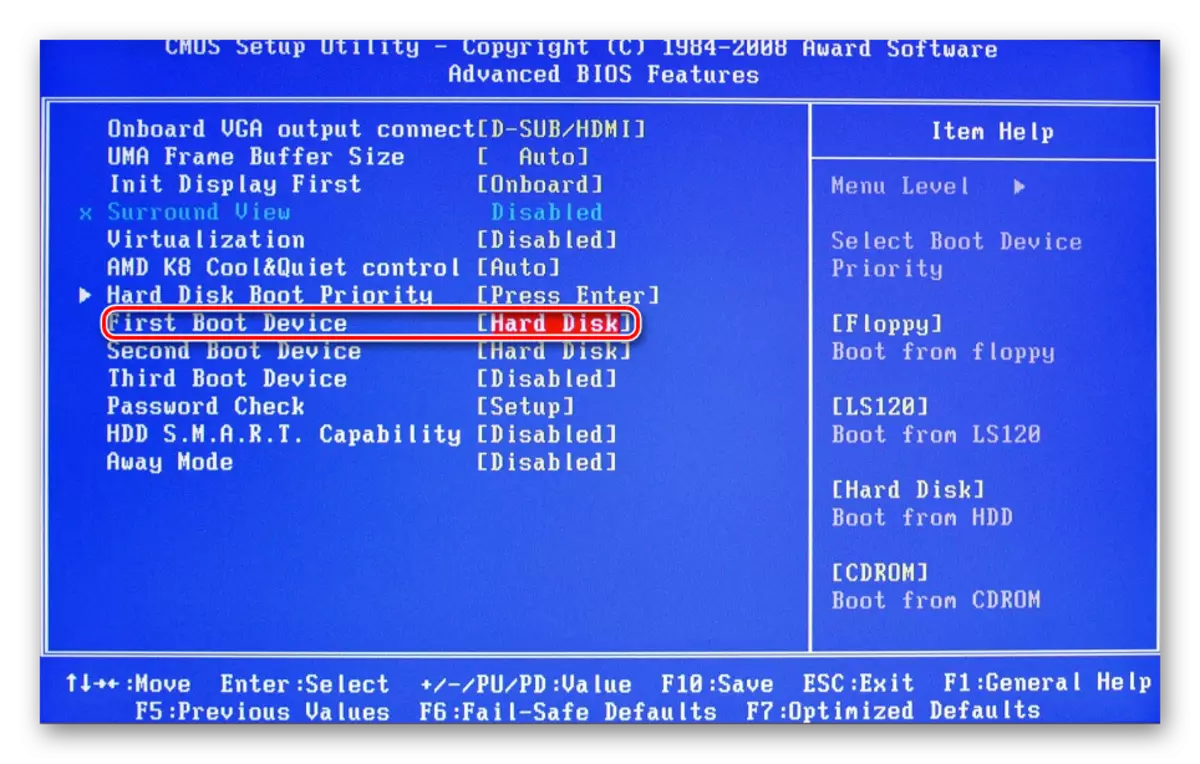
- Agħfas F10 biex tiffranka u toħroġ u tagħfas Y biex tikkonferma. Wara dan, il-PC se jitniżżel mill-apparat li esbiti.
Jekk jogħġbok innota li minħabba d-differenzi fil-verżjonijiet tal-BIOS, l-ismijiet tal-oġġetti tal-menu hawn u mbagħad jistgħu jvarjaw. Jekk il-BIOS tiegħek ma jkollux il-parametru speċifikat, imbagħad fittex l-iktar isem adattat għall-loġika.
Forsi l-BIOS mhix twaqqaf il-modalità kompatibbli IDE.
- Biex tinbidel, mur fil-metodu BIOS speċifikat hawn fuq.
- Jiddependi fuq l-interface tal-BIOS, mur "prinċipali", "avvanzat" jew "periferali maħduma". Fil-menu, sib il- "operazzjoni SATA", "ikkonfigura s-SATA bħala" jew "tip onchip SATA". AMI BIOS:
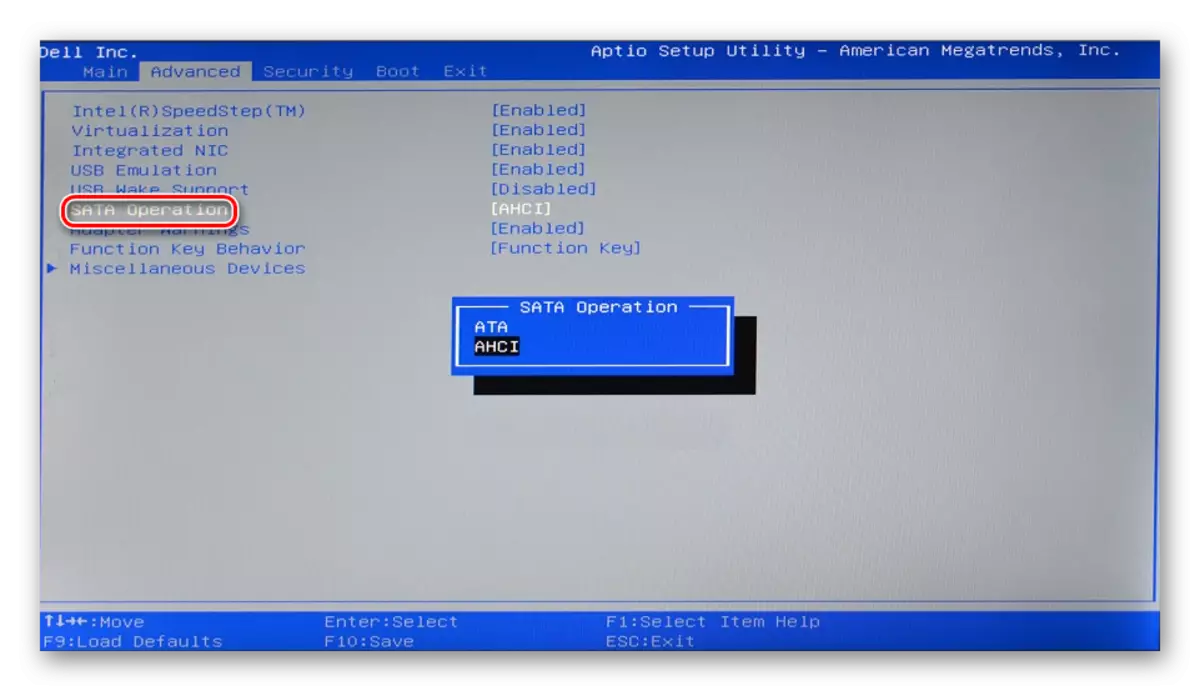
Fil-BIOS tal-għoti:
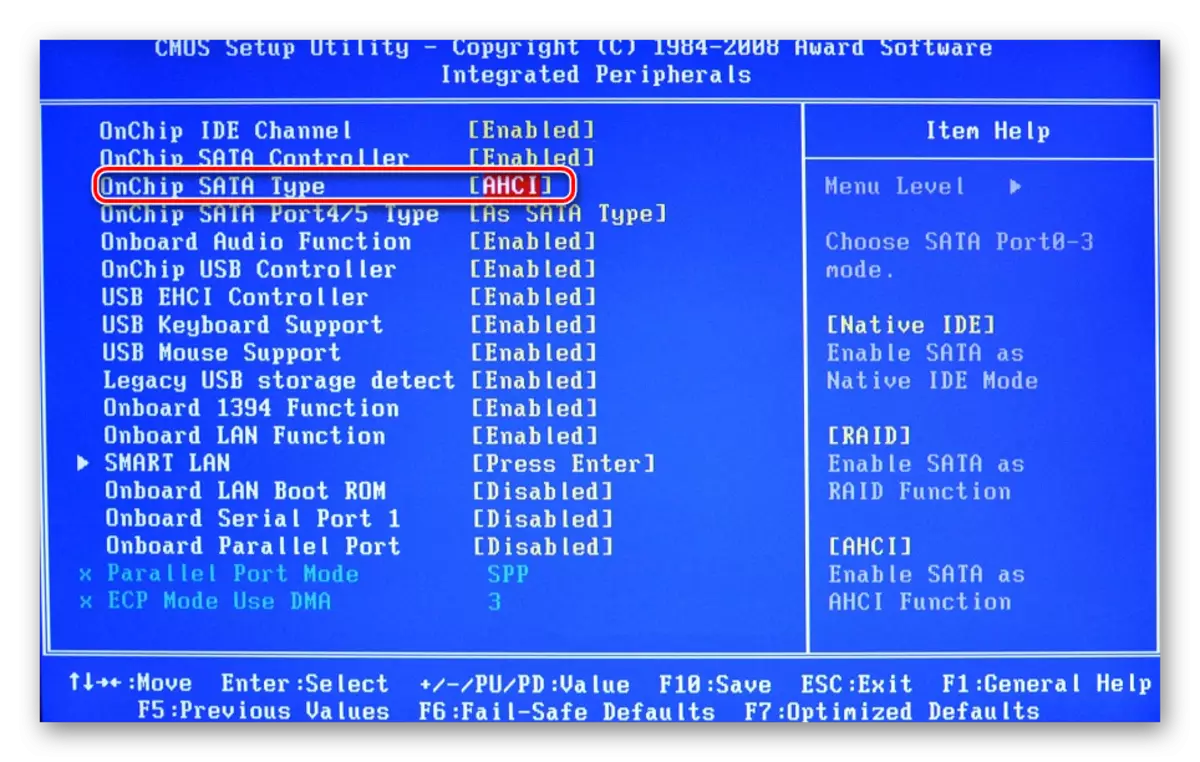
- Mill-lista ta 'għażliet, agħżel "IDE" jew "IDE Nattiv", agħfas F10 u fl-istampa tal-konferma Y.
- Wara dan, iċċekkja jekk is-sistema tara l-hard drive.
BIOS ma jarax hard drive
Normalment, anke l-BIOS ma jiddefinixxix il-hard disk, allura s-settings ħżiena jew falliment minnhom. Settings mhux korretti jidhru bħala riżultat tal-azzjonijiet tal-utent, u l-falliment jista 'jseħħ għal diversi raġunijiet, li jvarjaw minn interruzzjonijiet tan-nutrizzjoni u jispiċċa bil-viruses fis-sistema. Dan jista 'jindika d-data tas-sistema - jekk ma jkunx preċiż, allura dan huwa indikatur tal-falliment dirett. Hija teħtieġ reset kompluta ta 'settings u ritorn għall-settings fabbrika.
- Kompjuter de-in. Sussegwentement hemm żewġ modi.
- Sib il-CMOS ċari Jumper fuq il-motherboard - Hija tinsab ħdejn il-batterija.
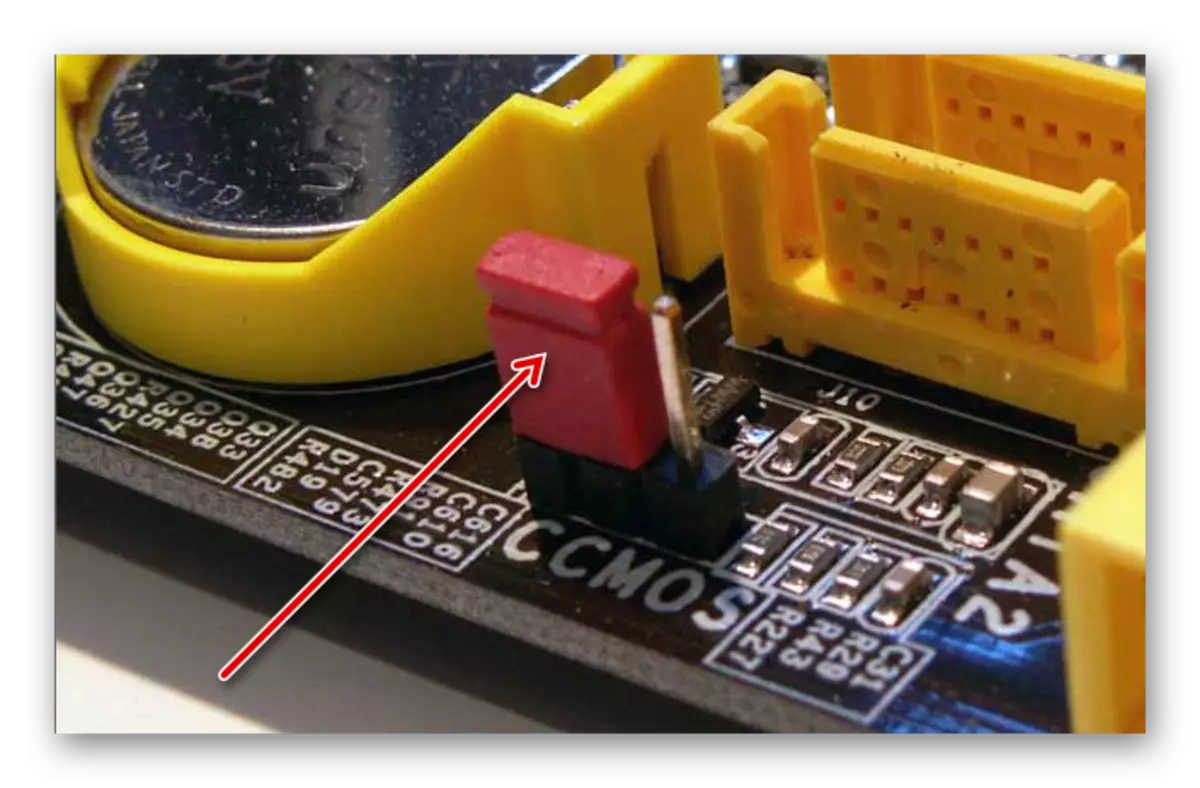
- Ibdel il-Jumper mill-kuntatti 1-2 bi 2-3.
- Sekondi wara 20-30 ritorn għall-pożizzjoni oriġinali tiegħu, wara li l-settings BIOS huma reset.
- Fil-blokka tas-sistema, sib il-motherboard u neħħi l-batterija minnha. Jidher qisu batterija ordinarja u fidda.
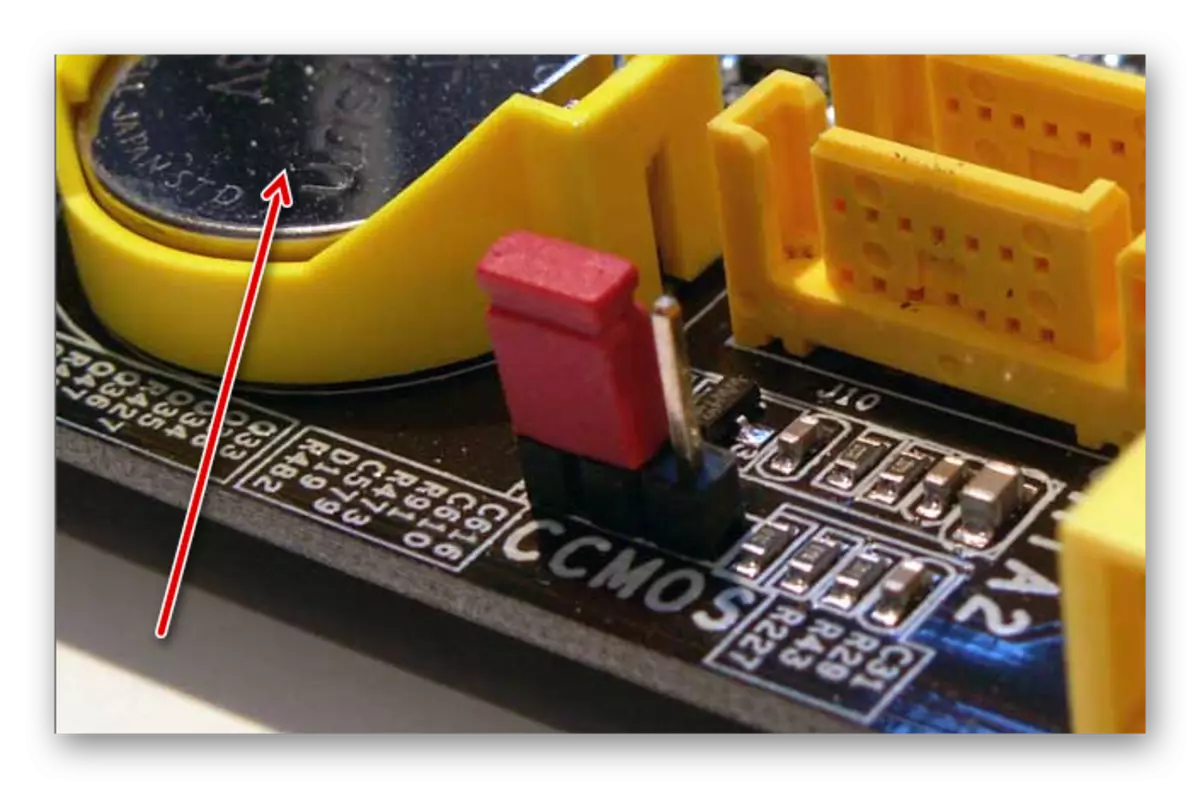
- Wara 25-30 minuta, installaha lura u ċċekkja jekk il-BIOS hux jara.
- Fiż-żewġ għażliet, jista 'jkun meħtieġ ukoll li tinbidel il-prijoritizzazzjoni tat-tniżżil skond l-istruzzjonijiet ta' hawn fuq.
Or.
BIOS skaduti.
Meta tipprova tqabbad sewqan ġdid ma 'kompjuter antik wisq bl-istess bijos perjodikament jonqos milli jevita problemi. Dan huwa spjegat minn inkompatibilità tas-softwer u fajls ta 'kontroll irrilevanti. Tista 'tipprova taġġorna l-Firmware tal-BIOS manwalment, u mbagħad tiċċekkja l-viżibilità tal-HDD.
Attenzjoni! Dan il-metodu huwa maħsub esklussivament għal utenti b'esperjenza. Il-proċess kollu li se twettaq fir-riskju tiegħek, għax f'każ ta 'azzjonijiet mhux korretti, tista' titlef il-prestazzjoni tal-PC u tqatta 'ħafna ħin biex terġa' tibda l-funzjonament tagħha.
Aqra iktar:
BIOS Aġġornament fuq il-kompjuter
Struzzjonijiet għall-aġġornament tal-BIOS C Flash Drive
Kawza 6: Mhux biżżejjed nutrizzjoni jew tkessiħ
Isma 'l-ħsejjes li huma mqassma mill-unità tas-sistema. Jekk jinstemgħu l-ħsejjes taż-żanżin tal-bidla fiċ-ċikli, allura x'aktarx ikun provvista ta 'enerġija dgħajfa. Att f'ċirkostanzi: Ibdel il-provvista tal-enerġija għal waħda aktar qawwija jew skonnettja l-importanza sekondarja tal-apparat.Jekk is-sistema tat-tkessiħ mhix tajjeb sew, imbagħad minħabba sħana żejda, id-diska tista 'tkun permissibbli perjodikament biex tiddetermina s-sistema. Ħafna drabi dan iseħħ meta jintuża laptop, li normalment huwa dgħajjef li jkessaħ li ma jlaħħqux mal-kompitu tagħhom sew. Is-soluzzjoni għall-problema hija ovvja - l-akkwist ta 'tkessiħ aktar b'saħħtu.
Raġuni 7: ksur fiżiku
Bħala riżultat ta 'diversi raġunijiet, hard disk jista' jfalli: ħawwad, jaqgħu, blow, eċċ. Jekk il-metodi ta 'hawn fuq ma jgħinux, allura għandek tipprova tqabbad HDD ma' kompjuter ieħor. Jekk ma jkunx definit minnhom, allura x'aktarx, mhuwiex possibbli li jiġi ffissat fuq il-livell tal-programm, u jkollok issib ċentru ta 'servizz għat-tiswija.
Ħarisna lejn ir-raġunijiet ewlenin li għalihom il-hard disk ma jibdiex. Fil-fatt, jistgħu jkunu ikbar minħabba li kollox jiddependi fuq is-sitwazzjoni u l-konfigurazzjoni speċifika. Jekk il-problema tiegħek ma tkunx ġiet solvuta, allura staqsi mistoqsijiet fil-kumment, aħna nippruvaw ngħinek.
